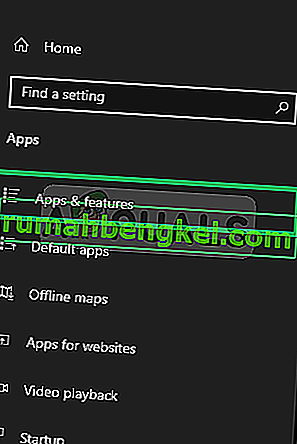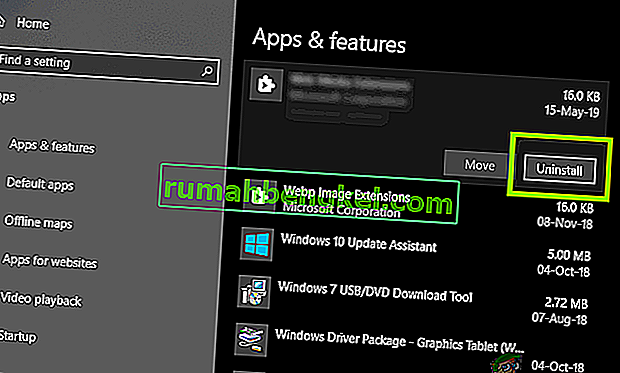أبلغ العديد من مستخدمي Windows (7 و 8 و 10) عن مواجهة مشكلة حيث يتلقون رسالة خطأ تفيد بأن " COM Surrogate قد توقف عن العمل " أثناء تصفح المجلدات التي تحتوي على ملفات فيديو أو وسائط. ورد أيضًا أن بعض المستخدمين تلقوا هذا الخطأ أثناء محاولة الطباعة. COM Surrogate هي عملية المضيف القابلة للتنفيذ ( dllhost.exe ) التي تعمل في الخلفية ، أثناء التنقل عبر الملفات والمجلدات. نتيجة لهذه العملية ، يمكنك عرض الصور المصغرة وعندما تتعطل هذه العملية ، تظهر النوافذ المنبثقة للخطأ على الشاشة. قد يكون هذا أيضًا بسبب برامج الترميز الفاسدة المطلوبة لعرض الوسائط. في هذا الدليل ، قمنا بإدراج بعض الخطوات التي نأمل أن تحل المشكلة.
إصلاح ملفات النظام الفاسدة
قم بتنزيل Restoro وتشغيله للبحث عن الملفات الفاسدة من هنا ، إذا تم العثور على الملفات تالفة وفقدت إصلاحها ، ثم تحقق مما إذا كانت تعمل على حل المشكلة ، إن لم يكن الأمر كذلك ، فتابع الحلول المذكورة أدناه.
الطريقة الأولى: التراجع إلى برنامج تشغيل محول العرض السابق
للقيام بذلك، اضغط مفتاح ويندوز و اضغط R . في مربع حوار التشغيل ، اكتب hdwwiz.cpl وانقر فوق موافق . قم بالتمرير إلى قسم محولات العرض في إدارة الأجهزة. انقر بزر الماوس الأيمن فوقه واختر خصائص. انقر فوق Roll Back Driver (استرجاع برنامج التشغيل) وتابع التعليمات التي تظهر على الشاشة. في بعض الحالات ، يكون هذا الخيار غير نشط ، إذا كان هذا هو الحال ، فجرّب الطرق أدناه.

الطريقة الثانية: إضافة dllhost.exe إلى استثناء DEP
- انتقل إلى ابدأ > لوحة التحكم > النظام > إعدادات النظام المتقدمة > إعدادات الأداء > منع تنفيذ البيانات.
- حدد " تشغيل DEP لجميع البرامج والخدمات باستثناء تلك التي أحددها:"
- انقر فوق " إضافة " وانتقل إلى C: \ Windows \ System32 \ dllhost.exe على جهاز Windows 32 بت وعلى جهاز 64 بت ، أضف C: \ Windows \ SysWOW64 \ dllhost.exe
- بعد إضافة dllhost.exe إلى قائمة الاستثناءات ، قم بتطبيق التغييرات أو انقر فوق موافق

الطريقة الثالثة: إعادة تسجيل ملفات DLL
قم بتشغيل الأوامر التالية في موجه أوامر تصعيد. انقر فوق ابدأ ، واكتب cmd ؛ انقر بزر الماوس الأيمن على برنامج " cmd " من نتائج البحث وحدد تشغيل كمسؤول .

في نافذة موجه الأوامر ، اكتب الأوامر التالية واضغط على مفتاح الإدخال واحدًا تلو الآخر:
regsvr32 vbscript.dll regsvr32 jscript.dll

الطريقة الرابعة: فحص القرص بحثًا عن أخطاء
إذا حدث هذا الخطأ عند فتح الملفات المحفوظة في محرك أقراص معين آخر ثم C: \ ، فيجب عليك التحقق من محرك الأقراص هذا بحثًا عن الأخطاء ، وإلا إذا لم يكن هناك محركات أقراص إضافية ، فيجب التحقق من C: \.
عقد مفتاح ويندوز والصحافة E . في نظام التشغيل Windows 7 / Vista - سترى محركات الأقراص المدرجة. في Windows 8/10 ، اختر هذا الكمبيوتر من الجزء الأيمن لعرض محركات الأقراص. انقر بزر الماوس الأيمن على محرك القرص الصلب المحدد الذي تريد التحقق منه ثم حدد " خصائص" .

انقر فوق علامة التبويب أدوات من الجزء العلوي ، ثم انقر فوق التحقق الآن ضمن تدقيق الأخطاء.

تحقق من كل من الخيارات وانقر فوق ابدأ .
الطريقة الخامسة: تحديث برامج الترميز
هناك طريقة يدوية أخرى لحل هذا الخطأ وهي تحديث جميع برامج ترميز Windows (7 أو 8 أو 10) إلى أحدث إصداراتها المحدثة. يمكنك تنزيل أحدث حزمة Windows Codec Pack وتثبيتها من هنا:
حزمة ترميز Windows 7: //www.windows7codecs.com/
حزمة ترميز Windows 8 و 10: //www.windows8codecs.com/
الطريقة السادسة: إعادة تعيين Internet Explorer
يمكن أن تحدث المشكلة أيضًا بسبب الملفات المخزنة مؤقتًا ، والتي كانت تالفة. في هذه الحالة ، سيكون من الأفضل إعادة تعيين IE. للقيام بذلك، اضغط على مفتاح ويندوز و اضغط R . في مربع حوار التشغيل ، اكتب inetcpl.cpl وانقر فوق موافق. انتقل إلى علامة التبويب خيارات متقدمة واختر إعادة تعيين. ضع علامة على حذف الإعدادات الشخصية واضغط على زر إعادة الضبط مرة أخرى. بمجرد الانتهاء من ذلك ، أعد تشغيل الكمبيوتر واختبر.
الطريقة 7: إلغاء تثبيت EaseUS Data Recovery
في بعض الحالات ، تم الإبلاغ عن أن تطبيق EaseUS لاستعادة البيانات كان يسبب مشاكل في عملية COM Surrogate من خلال التداخل مع بعض عناصره المهمة. لذلك ، يوصى بإلغاء تثبيته والتحقق لمعرفة ما إذا كانت المشكلة قائمة. من أجل القيام بذلك:
- الصحافة " ويندوز " + " I " مفاتيح في وقت واحد ل فتح ما يصل الإعدادات.
- انقر على " تطبيقات " و حدد " تطبيقات و ميزات " من الأيسر جزء.
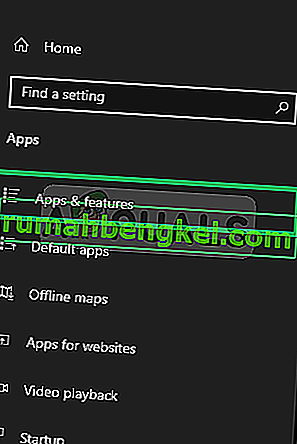
- انتقل لأسفل و انقر على " EASEUS البيانات الانتعاش خيار" و حدد " إلغاء ".
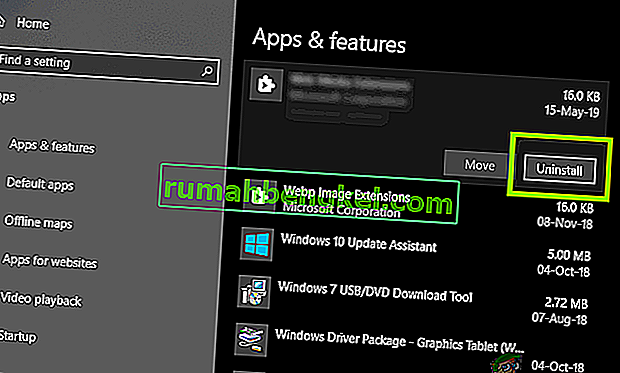
- اتبع على على - شاشة تعليمات إلى تماما إلغاء من جهاز الكمبيوتر الخاص بك.
- تحقق لمعرفة ما إذا كانت المشكلة قائمة.
الطريقة 8: أداء التمهيد النظيف
في بعض الحالات ، يمكن أن يؤدي إجراء تمهيد نظيف إلى التغلب على هذه المشكلة لأنه في حالة التمهيد النظيف ، يتم منع تطبيقات الطرف الثالث من التشغيل. لذلك ، تحقق مما إذا كان هذا الخطأ يحدث أثناء التمهيد النظيف وإذا لم يكن ذلك يعني أن تطبيقًا تابعًا لجهة خارجية هو الذي يسببه. حاول تمكين التطبيقات واحدًا تلو الآخر ومعرفة أيهما يجعل الخطأ يعود. علاوة على ذلك ، يمكنك اختيار إما إلغاء تثبيت هذا التطبيق أو البحث عن أي حل بديل يعمل على إصلاح الخطأ.
ملاحظة: حاول أيضًا تعطيل معاينة الصورة المصغرة وتحقق مما إذا كان ذلك سيؤدي إلى حل المشكلة لك.